许多网友向小编反映不知道怎么使用Image WaterMarker?哪里有Image WaterMarker的使用教程?今天极速小编为大家提供一个使用教程,希望对大家有帮助!首先我们下载Image WaterMarker(下载地址:http://www.jisuxz.com/down/61585.html),下载解压后按步骤打开。
安装软件后双击Image WaterMarker桌面快捷方式打开软件::

Image WaterMarker是一款图片水印添加软件。想要将自己拍的照片或者自己制作的图片上传到网络上和大家分享,但是又怕自己的心血成果被人盗用。使用Image WaterMarker可以轻松简单地在图片上添加水印,非常好用;
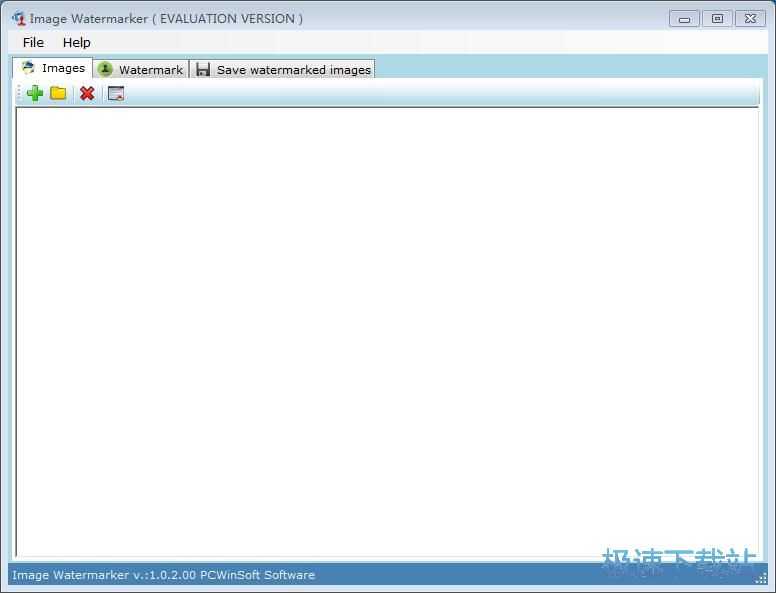
这次极速小编就给大家演示一下怎么使用Image WaterMarker给图片添加水印吧。在Image WaterMarker主界面中点击绿色“+”按钮,打开文件选择窗口。在文件选择窗口中按照文件存放的路径找到想要添加水印的图片,用鼠标选中后点击[打开],就可以将图片添加到Image WaterMarker中了;
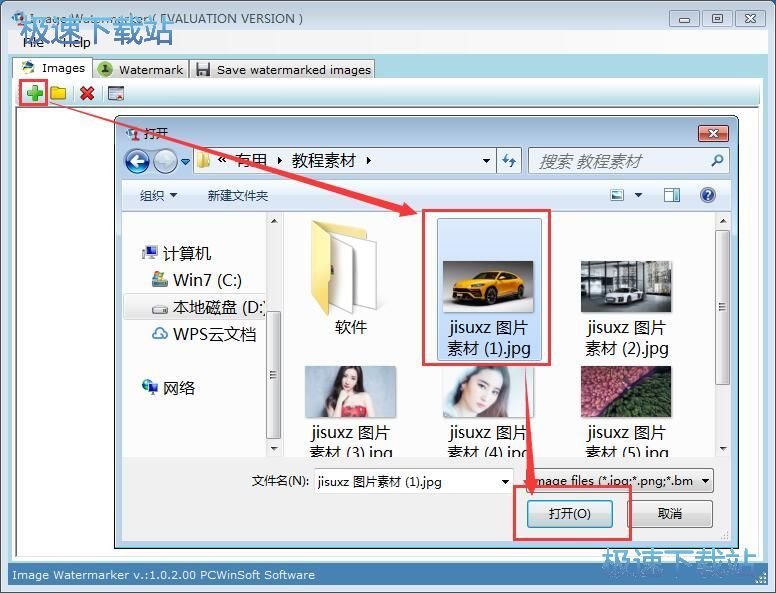
接下来我们就可以开始添加水印了。点击Image WaterMarker顶部菜单栏中的[Watermark],进入水印设置页面。在水印设置页面的底部,点击[Text]选择添加文本类型的水印。然后点击窗口底部的[Add new layer],添加新的图层。在弹出窗口中填写水印图层的名称,点击[OK]完成图层添加;
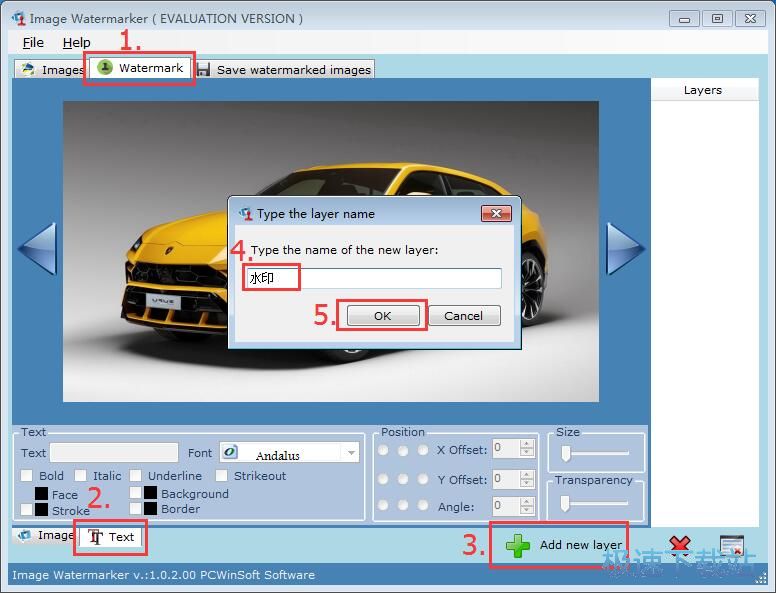
接下来我们就可以设置水印内容了。在Text栏中输入文字水印的文字,极速小编输入了“极速下载站”,设置字体。在Position栏中,我们可以选择水印的位置,这里有9个预设位置可以选择,点选相应的位置,就可以将水印放置在相应的位置。同时也可以设置水印的坐标和角度。我们还可以调节Size和Transparency滑动条,分别调节水印的大小和透明度;

水印设置完成了,接下来就要生成图片了。点击Image WaterMarker顶部菜单兰中的[Save watermarked images]。Image WaterMarker有提供默认图片输出路径,如果需要修改,点击[change]就可以重新选择图片输出路径。还可以选择输出图片的格式,默认为与原图同样格式。设置好后点击[Watermark]就可以输出水印图片了;
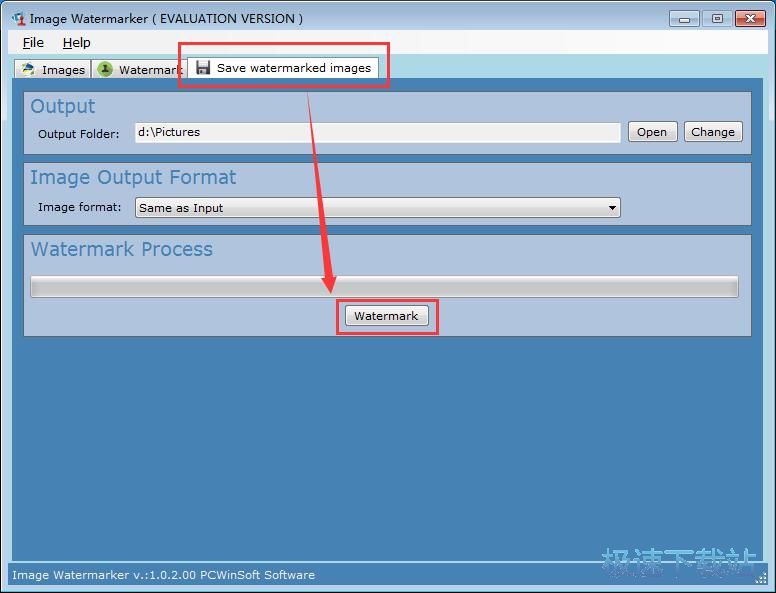
水印图片输出成功,图片被成功地添加了水印。
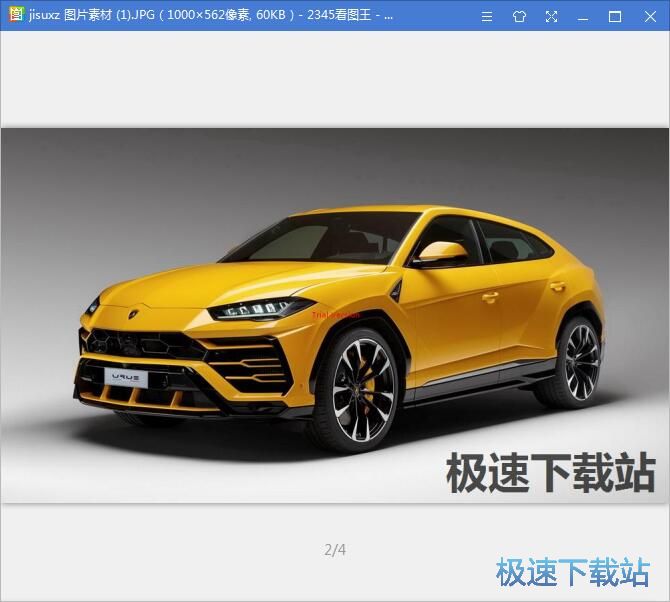
Image WaterMarker的使用方法就讲解到这里,希望对你们有帮助,感谢你对极速下载站的支持!